HYPACK MAX 软件计算工程量方法解读.docx
《HYPACK MAX 软件计算工程量方法解读.docx》由会员分享,可在线阅读,更多相关《HYPACK MAX 软件计算工程量方法解读.docx(18页珍藏版)》请在冰豆网上搜索。
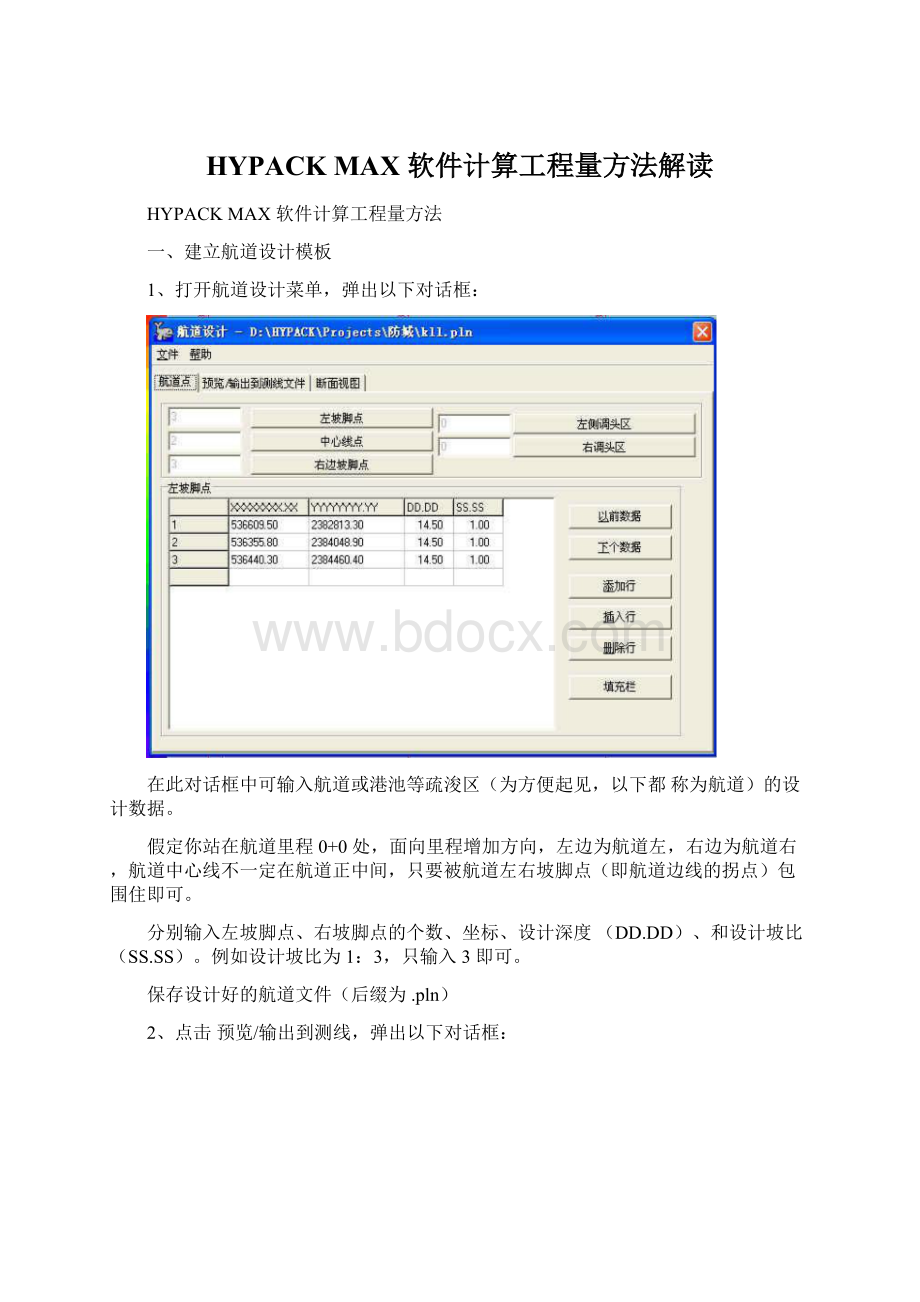
HYPACKMAX软件计算工程量方法解读
HYPACKMAX软件计算工程量方法
一、建立航道设计模板
1、打开航道设计菜单,弹出以下对话框:
在此对话框中可输入航道或港池等疏浚区(为方便起见,以下都称为航道)的设计数据。
假定你站在航道里程0+0处,面向里程增加方向,左边为航道左,右边为航道右,航道中心线不一定在航道正中间,只要被航道左右坡脚点(即航道边线的拐点)包围住即可。
分别输入左坡脚点、右坡脚点的个数、坐标、设计深度(DD.DD)、和设计坡比(SS.SS)。
例如设计坡比为1:
3,只输入3即可。
保存设计好的航道文件(后缀为.pln)
2、点击预览/输出到测线,弹出以下对话框:
测线间距可按计算工程量需要的测线间距输入,不需与实际测量的测线间距一致(如果你使用该测线进行测量,可按实际需要测线间距进行设计)。
测线延伸为航道设计断面到水深为0处再向两侧延伸的距离。
输入的数值不应小于实际外业测量线相同部位的长度。
搜索距离为从航道中心线开始向两侧搜索航道设计断面到水深为0处的距离,此项数值应足够大。
命名方式为航道里程的命名方式,有两种方式备选。
聪明角是在航道转弯处以扇形测线过渡。
保存设计好的测线文件(后缀为.lnw)。
点击更新出现航道平面图和设计的测线。
3、点击断面视图,弹出以下图形:
4、此模块为设计测量线的一种方法,使用此方法设计的每一条测量线都附加有相应里程处的航道模板,可用于计算工程量或绘制断面图。
二、建立TIN模型
1、TIN是把相邻的三个水深点以三角形的方式连接起来组成不规则三角形网,并以此三角形网的表面代表海底面。
选择新建TIN,弹出以下对话框:
输入文件可以是以*.log、*.xyz或*.mtx文件。
点击浏览可选择文件。
一般来说,如果选择经过按取最浅点方式排序的.xyz文件形成TIN来计算的剩余工程量要比用其他的方式数据来形成TIN来计算的剩余工程量多。
航道文件是在高级航道设计中得到的航道设计摸板信息。
断面文件是在建立航道设计模板中形成的测线文件。
TIN可以按此测线位置输出ALL格式的log文件,并在此数据文件中带有该测线处的航道设计摸板信息。
第二文件在使用“TIN与TIN”方式计算工程量时使用。
隔离线的作用是:
如果三角网边横跨隔离线,则在隔离线处断开。
TIN最大边长表示相邻两个水深的最大距离,一般可取测线间距的1.5倍。
如三角网不能全覆盖,可适当加大最大边长值(如果此值越大,则可能引起的模型误差也将越大)。
Z值反转是在深度值前加负号。
依LNW排列TIN的功能是有测线交叉产生空位时,可按测线补充。
建议不使用此功能。
计算模式中的TIN与参考面的功能是按设计深度计算工程量,如果使用航道设计中形成的模板应选用此功能;TIN与航道的功能是按在高级航道设计中形成的模板来计算工程量;TIN与TIN的功能是计算两次测量间的工程量,也可以用此功能计算某种土质开挖量,只要把钻孔资料制作成XYZ文件,并当作是一次测量就可以了。
2、在输出菜单选择ALL格式,可按测线输出ALL格式文件。
若在输出菜单选择XYZ,可以输出任意间距的XYZ文件。
这一功能对在钻孔之间内插同一土质的深度很有用。
三、使用土方计算模块计算工程量。
1、点击测量成果、横切端面&体积计算,弹出以下对话框:
将鼠标点在基础测量下的单元格内,使用快捷键打开在TIN模型中形成的以ALL格式按测线输出的日志文件。
在OVDepth处输入超深值,并使用填充快捷键向下填充。
在LeftExt处输入左超宽值,并使用填充快捷键向下填充。
在RightExt处输入右超宽值,并使用填充快捷键向下填充。
物标允许标注航道内的障碍物或在断面上标注说明文字。
模板可选择后缀为.TMP的模板文件,如果基础测量使用的测线带有摸板,则可不选择模板。
图形选项允许对断面图的比例等参数进行调整。
视图的功能是显示水深断面和航道设计断面。
打印可打印断面图或把断面图输出成DXF文件,以在AUTOCAD中调用。
点击体积即可生成工程量计算结果报告。
符号意义规则如下:
V:
代表体积
1:
代表设计断面以上的土。
2:
代表超深和设计断面之间的土。
3:
代表超深和备淤深度之间的土。
L:
代表左边坡的土。
R:
代表右边坡的土。
没有L、R代表航道中部的土。
在中国模式1/边坡模式1的计算方式下,允许选择两个以上的坡比。
A代表最下边的坡,依次向上可有B、C、D等。
四、如何计算两次测量间的工程量
两次测量的面积不可能完全相同,但计算工程量的范围必须严格相同。
这样就必须使用相同的Border(边界)文件分别对两次测量形成的XYZ文件进行裁剪,并分别输出在相同区域内的XYZ文件。
1、边界文件可以由边界编辑器形成。
打开边界编辑器,出现以下图形:
边界坐标可以通过光标输入,也可以人工输入,为保证计算精度,建议人工输入需要计算工程量的范围坐标。
例如:
需要计算工程量的区域由7个点围成,除输入这7个点的坐标以外(不需再输入起始点的坐标,文件保存后可自动闭合),还应在最后输入一个点,最后输入的这个点应落在7个点围成的区域内,否则将把这块区域挖掉。
2、实现裁剪功能的步骤:
右键点击列于“排序数据文件”目录下的XYZ文件,弹出菜单,选择“剪切到边界文件”,再选择相应的边界文件、为新XYZ文件起名即可。
3、启动TIN模型程序,进入新建对话框:
在“输入文件”框中选择输入第一次测量的数据文件(计算区域的XYZ文件),在“第二文件”输入框中选择入第二次测量的数据文件,文件格式仍为XYZ格式文件。
输入TIN最大边长,在“计算模式”中选择“Tin与Tin”,然后点击“确定”按钮形成三角网。
在“计算”菜单下选择“模式设定”,出现如下对话框:
在“计算模式”中选择“Tin与Tin”,在“显示TIN”和“显示TIN2”中均选择“全部”,点击“确定”即可。
然后在“计算”菜单下点击“体积”,出现如下屏幕:
屏幕左上角显示两次测量面之间的土方量,Vdw表示TIN1在TIN2之下的土方量,Vup表示TIN1在TIN2之上的土方量。
这两个值的颜色与屏幕显示的三维TIN相对应。
然后打开“输出”菜单下的“查看报告”,可保存计算的全过程。
五、使用“TIN与航道模型”计算本次测量面与航道设计面间的土方量
1、在“高级航道设计”模块中设计三维航道模型。
点击“高级航道设计”按钮,出现以下屏幕:
(1)、点击“File”打开如下菜单:
可使用*.pln(在航道设计模块形成的航道设计文件)、线文件(*.lnw,该线文件必须带有相应里程处的航道摸板)或摸板文件配合线文件来形成高级航道模型。
点击“PLNtoCHN”,出现如下对话框:
选择输入相应的PLN文件和要生成的高级航道模型文件,在“Extension”处输入一个数值(从航道模型的顶沿线向外延伸的宽度),若航道中心线处的设计高程没有变化,则不要勾选“IncludeCenterLine”。
然后点击“OK”即可。
点击“LNWtoCHN”,出现如下对话框:
选择输入相应的LNW文件和要生成的高级航道模型文件,在“EnableLineTemplatePositions”选择框中,根据你建立的航道摸板形状来选择摸板形状。
点击“OK”即可。
同样,也可以采用摸板文件配合线文件来形成高级航道模型。
(2)、我们也可以采用手工输入的方法来建立高级航道摸板,点击“Window”菜单,选择“Nodes”,
出现如下对话框:
在此表格中输入航道特征点的三维坐标和每一点的Id号,Id号不能重复。
若形成的航道模型与实际相反,可点击“Nodes”,出现以下菜单,点击“ReverseZ”即可。
(3)、再点击“Window”菜单,选择“Faces”,
出现如下对话框:
在此表格中输入形成每一个面的连续Id号,逆时针方向,不用输入闭合点,自动与第一个点闭合。
每行代表一个面。
所建立的每一个面都要为凸多边形,如下图:
不能存在凹多边形,如:
否则,计算土方量时将引起较大的误差。
形成完所有的面之后要进行检查,点击“Faces”,显示菜单:
选择“CheckFaces”,显示检查结果:
所有的检查结果均应显示“O.K.”,否则可能引起工程量的计算误差。
检查不合格有以下几种形式:
“NonConvesShapeError”表示在形成的面中有凹多边形存在,可采用拆分多边形的方法来解决。
“Non-flatFacesError”表示形成该面的几个点不在一个平面内,后面跟有一个数值,表明误差有多大,单位同你选用的测量单位。
可到Nodes中调整相关点的位置来解决。
“Orientationerror”表示形成面的顺序为顺时针方向,这不影响工程量的计算,但影响在3D模块中的显示,调整点的顺序即可。
(4)、可点击“3dview”来查看所设计的航道形状,见下图:
若显示有误,可通过调整Nodes或Faces的相关参数来解决。
2、3、启动TIN模型程序,进入新建对话框:
在“输入文件”框中选择输入测量的数据文件(计算区域的XYZ文件),在“航道文件”输入框中选择入高级航道模型文件(*.CHN)。
输入TIN最大边长,在“计算模式”中选择“Tin与航道”,然后点击“确定”按钮形成三角网。
在“计算”菜单下选择“模式设定”,出现如下对话框:
在“计算模式”中选择“Tin与航道”,在“显示TIN”和“显示航道”中均选择“全部”,点击“确定”即可。
然后在“计算”菜单下点击“体积”,出现如下屏幕:
然后打开“输出”菜单下的“查看报告”,可保存计算的全过程。
勘察队
2003年6月